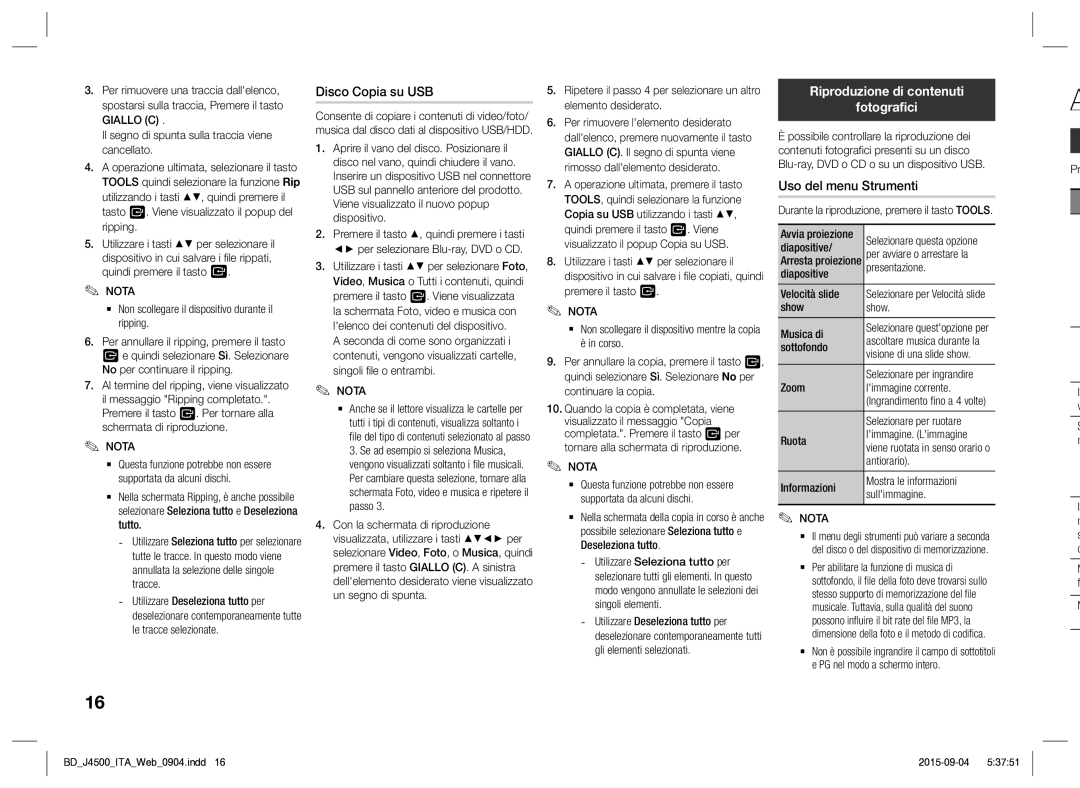3.Per rimuovere una traccia dall'elenco, spostarsi sulla traccia, Premere il tasto GIALLO (C) .
Il segno di spunta sulla traccia viene cancellato.
4.A operazione ultimata, selezionare il tasto TOOLS quindi selezionare la funzione Rip utilizzando i tasti ▲▼, quindi premere il tasto E. Viene visualizzato il popup del ripping.
5.Utilizzare i tasti ▲▼ per selezionare il dispositivo in cui salvare i file rippati, quindi premere il tasto E.
✎NOTA
Non scollegare il dispositivo durante il ripping.
6.Per annullare il ripping, premere il tasto E e quindi selezionare Sì. Selezionare No per continuare il ripping.
7.Al termine del ripping, viene visualizzato il messaggio "Ripping completato.". Premere il tasto E. Per tornare alla schermata di riproduzione.
✎NOTA
Questa funzione potrebbe non essere supportata da alcuni dischi.
Nella schermata Ripping, è anche possibile selezionare Seleziona tutto e Deseleziona tutto.
-Utilizzare Seleziona tutto per selezionare tutte le tracce. In questo modo viene annullata la selezione delle singole tracce.
-Utilizzare Deseleziona tutto per deselezionare contemporaneamente tutte le tracce selezionate.
Disco Copia su USB
Consente di copiare i contenuti di video/foto/ musica dal disco dati al dispositivo USB/HDD.
1.Aprire il vano del disco. Posizionare il disco nel vano, quindi chiudere il vano. Inserire un dispositivo USB nel connettore USB sul pannello anteriore del prodotto. Viene visualizzato il nuovo popup dispositivo.
2.Premere il tasto ▲, quindi premere i tasti ◄► per selezionare
3.Utilizzare i tasti ▲▼ per selezionare Foto, Video, Musica o Tutti i contenuti, quindi premere il tasto E. Viene visualizzata la schermata Foto, video e musica con l'elenco dei contenuti del dispositivo.
A seconda di come sono organizzati i contenuti, vengono visualizzati cartelle, singoli file o entrambi.
✎NOTA
Anche se il lettore visualizza le cartelle per tutti i tipi di contenuti, visualizza soltanto i file del tipo di contenuti selezionato al passo 3. Se ad esempio si seleziona Musica, vengono visualizzati soltanto i file musicali. Per cambiare questa selezione, tornare alla schermata Foto, video e musica e ripetere il passo 3.
4.Con la schermata di riproduzione visualizzata, utilizzare i tasti ▲▼◄► per selezionare Video, Foto, o Musica, quindi premere il tasto GIALLO (C). A sinistra dell'elemento desiderato viene visualizzato un segno di spunta.
5.Ripetere il passo 4 per selezionare un altro elemento desiderato.
6.Per rimuovere l'elemento desiderato dall'elenco, premere nuovamente il tasto GIALLO (C). Il segno di spunta viene rimosso dall'elemento desiderato.
7.A operazione ultimata, premere il tasto TOOLS, quindi selezionare la funzione Copia su USB utilizzando i tasti ▲▼, quindi premere il tasto E. Viene visualizzato il popup Copia su USB.
8.Utilizzare i tasti ▲▼ per selezionare il dispositivo in cui salvare i file copiati, quindi premere il tasto E.
✎NOTA
Non scollegare il dispositivo mentre la copia è in corso.
9.Per annullare la copia, premere il tasto E, quindi selezionare Sì. Selezionare No per continuare la copia.
10.Quando la copia è completata, viene visualizzato il messaggio "Copia completata.". Premere il tasto E per tornare alla schermata di riproduzione.
✎NOTA
Questa funzione potrebbe non essere supportata da alcuni dischi.
Nella schermata della copia in corso è anche possibile selezionare Seleziona tutto e Deseleziona tutto.
-Utilizzare Seleziona tutto per selezionare tutti gli elementi. In questo modo vengono annullate le selezioni dei singoli elementi.
-Utilizzare Deseleziona tutto per deselezionare contemporaneamente tutti gli elementi selezionati.
Riproduzione di contenuti
fotografici
Èpossibile controllare la riproduzione dei contenuti fotografici presenti su un disco
Uso del menu Strumenti
Durante la riproduzione, premere il tasto TOOLS.
Avvia proiezione | Selezionare questa opzione |
diapositive/ | |
Arresta proiezione | per avviare o arrestare la |
diapositive | presentazione. |
Velocità slide | Selezionare per Velocità slide |
show | show. |
Musica di | Selezionare quest'opzione per |
ascoltare musica durante la | |
sottofondo | visione di una slide show. |
Zoom | Selezionare per ingrandire |
l'immagine corrente. | |
| (Ingrandimento fino a 4 volte) |
| Selezionare per ruotare |
Ruota | l'immagine. (L'immagine |
viene ruotata in senso orario o | |
| antiorario). |
Informazioni | Mostra le informazioni |
sull'immagine. |
✎NOTA
Il menu degli strumenti può variare a seconda del disco o del dispositivo di memorizzazione.
Per abilitare la funzione di musica di sottofondo, il file della foto deve trovarsi sullo stesso supporto di memorizzazione del file musicale. Tuttavia, sulla qualità del suono possono influire il bit rate del file MP3, la dimensione della foto e il metodo di codifica.
Non è possibile ingrandire il campo di sottotitoli e PG nel modo a schermo intero.
A
Pr
I v
S m
I n s c
N f
N
16
BD_J4500_ITA_Web_0904.indd 16 |